Asana vs. Trello vs. Todoist – Was ist das Beste? Rückblick 2021
Veröffentlicht: 2019-11-24Egal, ob Sie ein Unternehmen mit Hunderten von Mitarbeitern im Team führen oder in einem Unternehmen arbeiten oder ein Einzelunternehmer sind, der Tag und Nacht an Ihrem Geschäft arbeitet, Sie werden wahrscheinlich eine Möglichkeit brauchen, Ihre (und die Ihres Teams) To-Do-Liste im Auge zu behalten . Unser Vergleich Asana vs. Trello vs. Todoist stellt jedes dieser äußerst beliebten Projektmanagement-Tools gegeneinander auf, damit Sie entscheiden können, welches für Ihre Anforderungen am besten geeignet ist.
Einen Überblick verschaffen… Die Welt der Aufgabenlisten- und Projektmanagement-Software
Google „Projektmanagement-Software“ oder „To-Do-Listen-Apps“ und Sie werden mit einer erstaunlichen Auswahl an Auswahlmöglichkeiten konfrontiert. Ordnung zu halten ist eindeutig etwas, das wir alle idealerweise tun müssen, und viele, viele Apps sind entstanden, um diesem Bedürfnis gerecht zu werden.
Die Auswahl ist großartig, aber es kann die Dinge sehr verwirrend machen. Daher konzentriere ich mich nur auf die Lösungen, die ich für die besten auf dem Markt halte und die in diesem Sektor führend sind; Asana, Trello und Todoist. Es gibt keine Einheitslösung für Projektmanagement oder To-do-Listen. Das Ziel dieses Artikels ist es, zu erklären, wie diese Tools funktionieren, und Ihnen dabei zu helfen, zu verstehen, welches für Ihre speziellen Umstände am besten geeignet ist.
Lass uns anfangen!
Erste Asana-Übersicht
Asana gibt es seit 2008 und ist wahrscheinlich einer der bekanntesten Aufgaben- und Projektmanager, die es gibt.
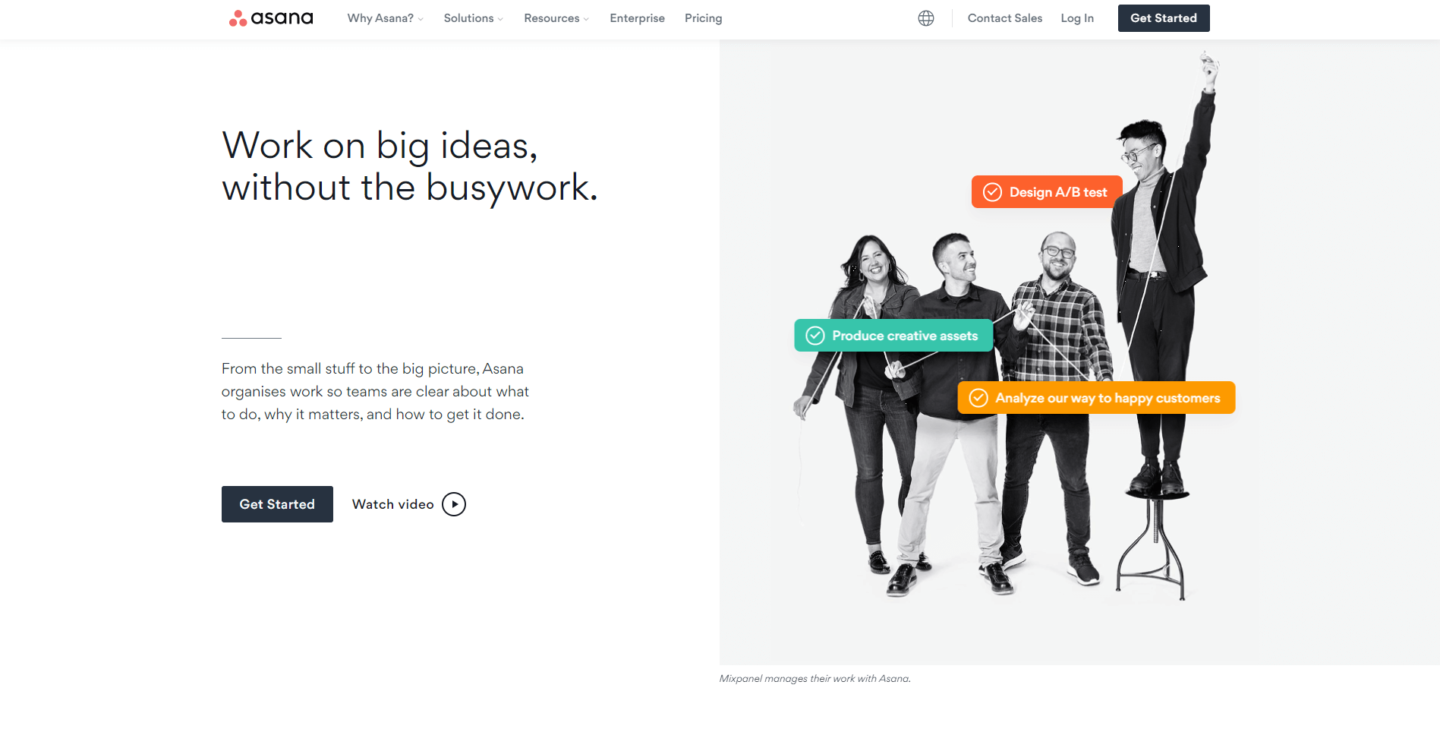
Es ist eine funktionsreiche Plattform, die von großen und kleinen Teams weit verbreitet ist und über eine sehr intuitive Benutzeroberfläche verfügt, mit der Sie sich schnell und einfach organisieren können. Es richtet sich eher an etwas größere Teams als an Einzelunternehmer, aber es gibt absolut keinen Grund, warum Sie es nicht als Einzelperson nutzen können, um sich und Ihr Unternehmen zu organisieren.
Trello-Erstübersicht
Trello wurde zu einer ähnlichen Zeit wie Asana mit dem gleichen Ziel eingeführt … um Ihnen bei der Organisation Ihrer Projekte zu helfen.
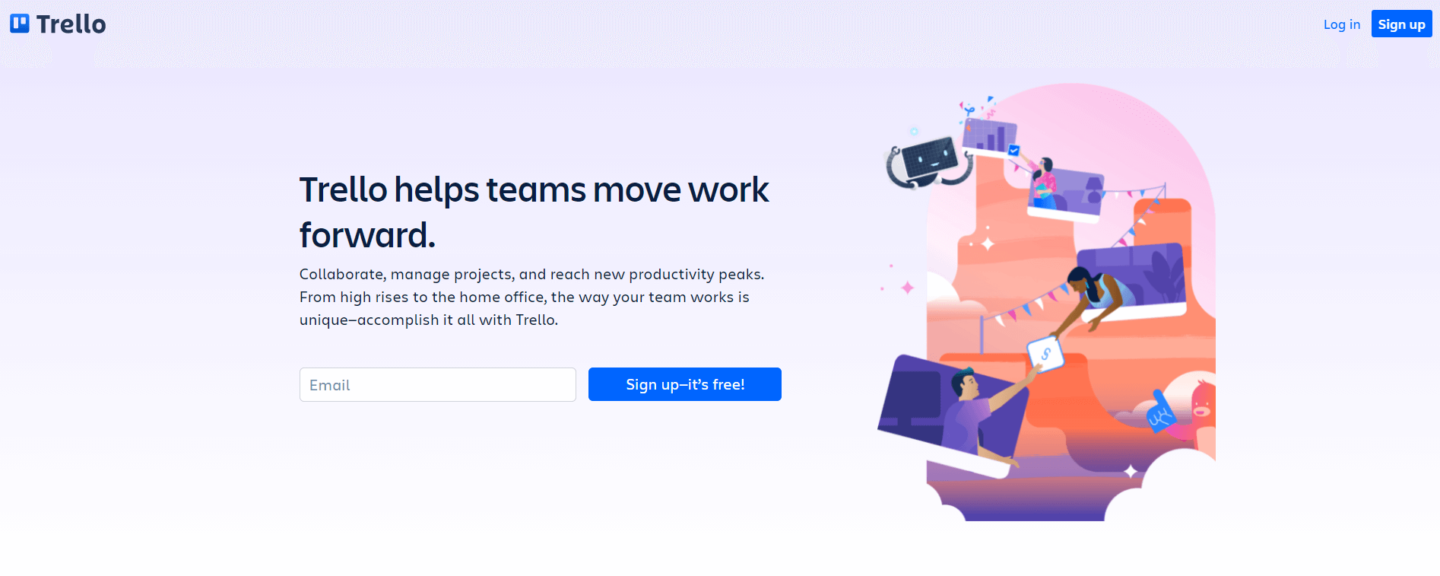
Der Ansatz unterschied sich jedoch von Anfang an von Asana, da das gesamte Trello-System um Boards herum aufgebaut war. Diese Bretter sind mit Karten gefüllt, die per Drag-and-Drop in verschiedene Reihenfolgen gebracht werden können. Jede Karte kann mit vielen Informationen über die Projekte gefüllt werden, an denen Sie arbeiten. Das Design ist farbenfroh und optisch ansprechend und das ganze System gleicht einer mit Haftnotizen bestückten virtuellen Pinnwand.
Erster Todoist-Überblick
Todoist wurde 2007 eingeführt und hat sich zu einer der bekanntesten To-Do-Listen-Apps auf dem Markt entwickelt.
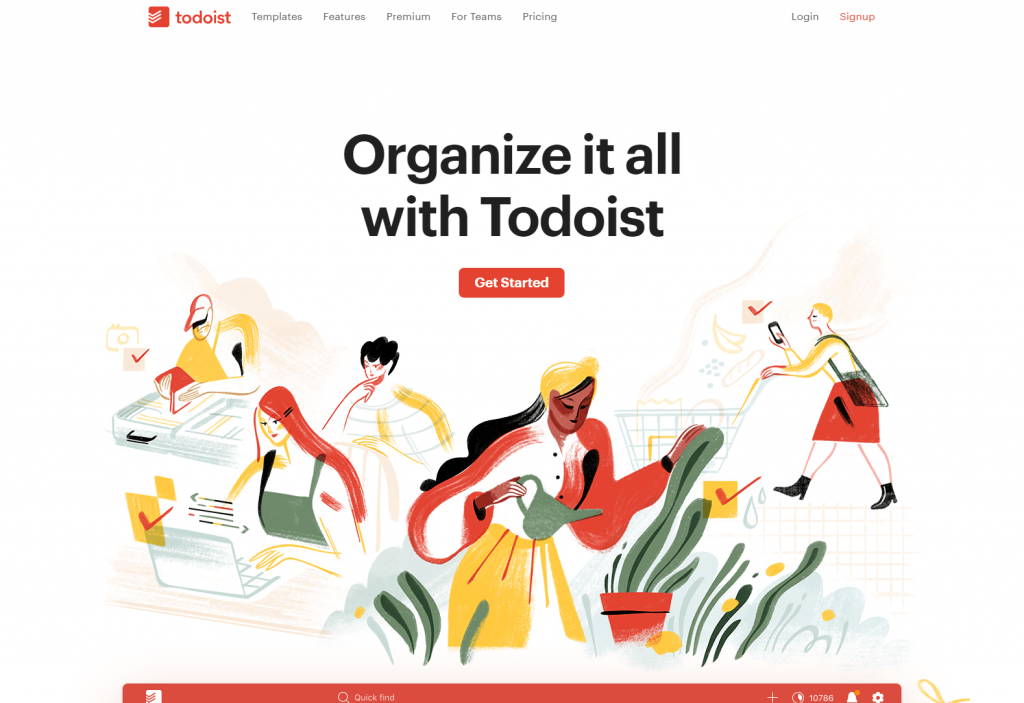
Es dient sowohl dem Geschäfts- als auch dem Einzelhandelsmarkt (Einzelbenutzer, Familien usw.) und ist nie von seinen Wurzeln abgewichen, um ein einfaches, aber hochwirksames digitales To-do-Listen-Erlebnis zu bieten.
Asana vs. Trello vs. Todoist: Preise & Pläne
Ich weiß nicht, wie es Ihnen geht, aber bevor ich mir die Funktionen eines neuen Produkts anschaue, schaue ich oft zuerst auf den Preis! Denn wenn ein Produkt zu teuer ist, macht es wenig Sinn, sich über seine Eigenschaften aufzuregen! Lassen Sie uns vor diesem Hintergrund mehr darüber herausfinden, wie Asana, Trello und Todoist ihre Produkte berechnen.
Asana-Preise
Asana bietet einen kostenlosen Plan sowie zwei Premium-Pläne für größere Unternehmen an. Der kostenlose Plan ist recht großzügig und ermöglicht es Ihnen, Asana auszuprobieren, um zu sehen, ob es für Sie und Ihr Team gut geeignet ist, mit bis zu 15 Plätzen, die im kostenlosen Plan erlaubt sind.
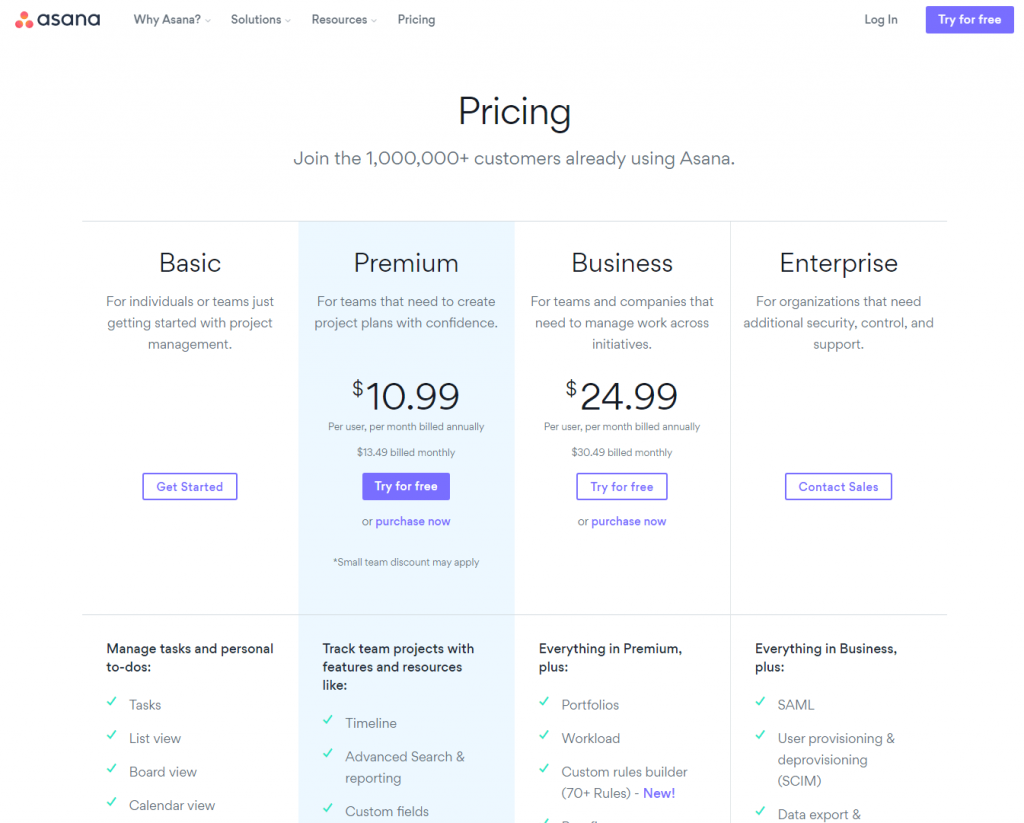
Asana Premium kostet 10,99 $ pro Monat und Benutzer. Wenn Sie Asana zu einem zentralen Bestandteil Ihres Aufgaben- und Projektmanagement-Workflows machen möchten, möchten Sie wahrscheinlich auf den Premium-Plan upgraden, der zusätzliche Funktionen wie benutzerdefinierte Suche und Berichterstattung, private Projekte und Zeitleiste umfasst. Dazu später mehr!
Asana Business ist eine neue Preisstufe, die 2019 eingeführt wurde. Sie erhöht den Preis ziemlich stark auf 24,99 $ pro Benutzer und Monat. Zu den zusätzlichen Funktionen, die über den Premium-Plan hinausgehen, gehören Adobe Creative Cloud-Integration, Portfolios und Workload.
Um mit Asana zu beginnen, gehen Sie zu https://asana.com und melden Sie sich für ein kostenloses Konto an (Sie können zu einem späteren Zeitpunkt problemlos upgraden, ohne Informationen zu verlieren).
Trello-Preise
Die Preisstruktur von Trello ist Asana relativ ähnlich, mit einem kostenlosen Plan und dann drei Business-Level-Plänen (mit den Namen „Standard“, „Premium“ und „Enterprise“).
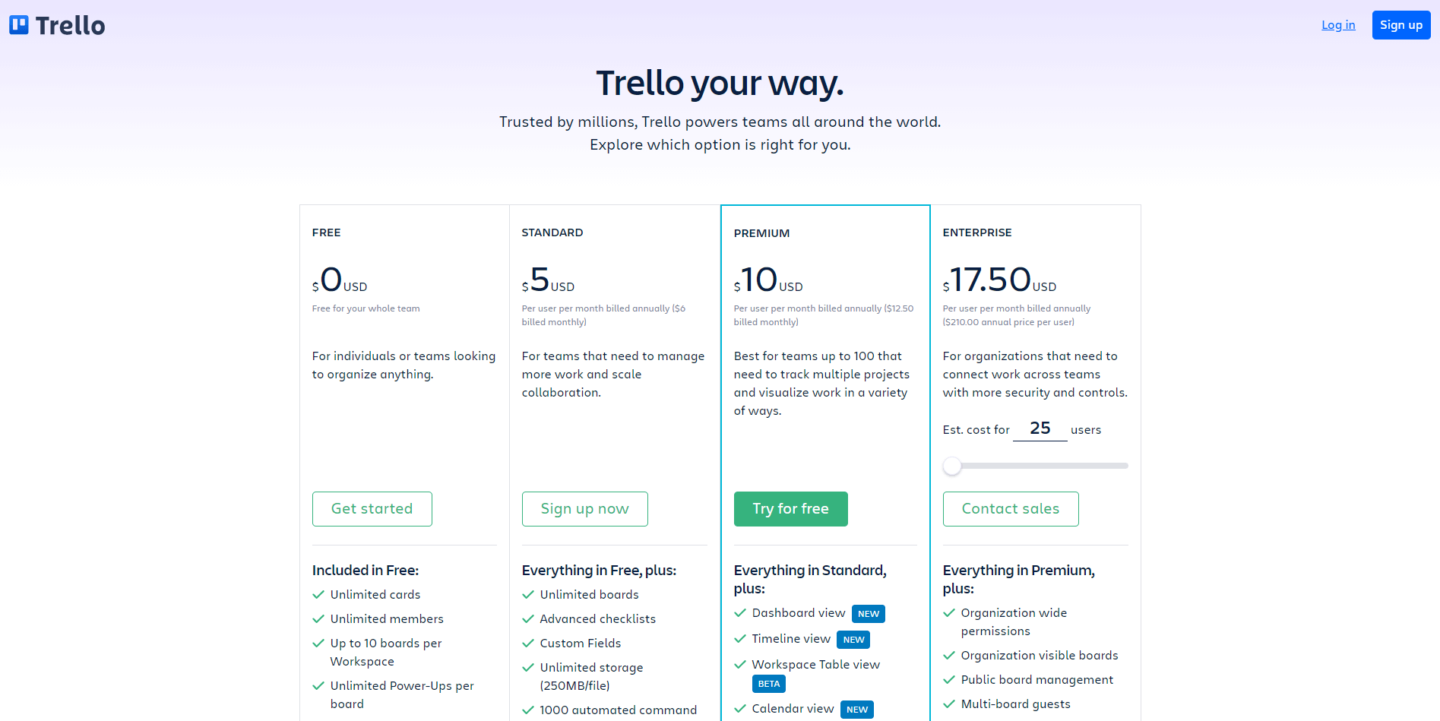
Der kostenlose Plan ist eine perfekte Möglichkeit, sein System auszuprobieren, und mehr als ausreichend für Einzelpersonen, die nur eine Möglichkeit suchen, ihnen bei der Organisation von ein oder zwei Projekten zu helfen. Standard fügt ein paar unverzichtbare Funktionen hinzu (z. B. unbegrenzte Boards), während Premium Ihnen Zugriff auf so ziemlich alles gibt, was Sie als Einzelperson oder kleines Team benötigen.
Trello Enterprise ist für große Organisationen und beginnt bei 17,50 $ pro Monat und Benutzer, wobei sich mindestens 25 Benutzer anmelden müssen. Die Kosten sinken, je mehr Benutzer Sie dem Plan hinzufügen. Trello Enterprise hat ungefähr den gleichen Funktionsumfang mit zusätzlichen Sicherheitskontrollen.
Um loszulegen, gehen Sie zu https://trello.com und klicken Sie auf die Schaltfläche „Anmelden“. Die Registrierung ist schnell und einfach und Sie werden Ihr erstes Board innerhalb einer Minute erstellen.
Todoist-Preise
Wieder einmal (wir sehen hier allmählich ein Muster!) hat Todoist gemeinsam mit Asana und Trello eine gestaffelte Preisstruktur, die mit einem kostenlosen Plan beginnt. Der große Unterschied ist die Unterscheidung zwischen ihrem Pro-Plan und ihrem Business-Plan… der Pro-Plan richtet sich viel mehr an Einzelpersonen, während der Business-Plan für Unternehmen gedacht ist!
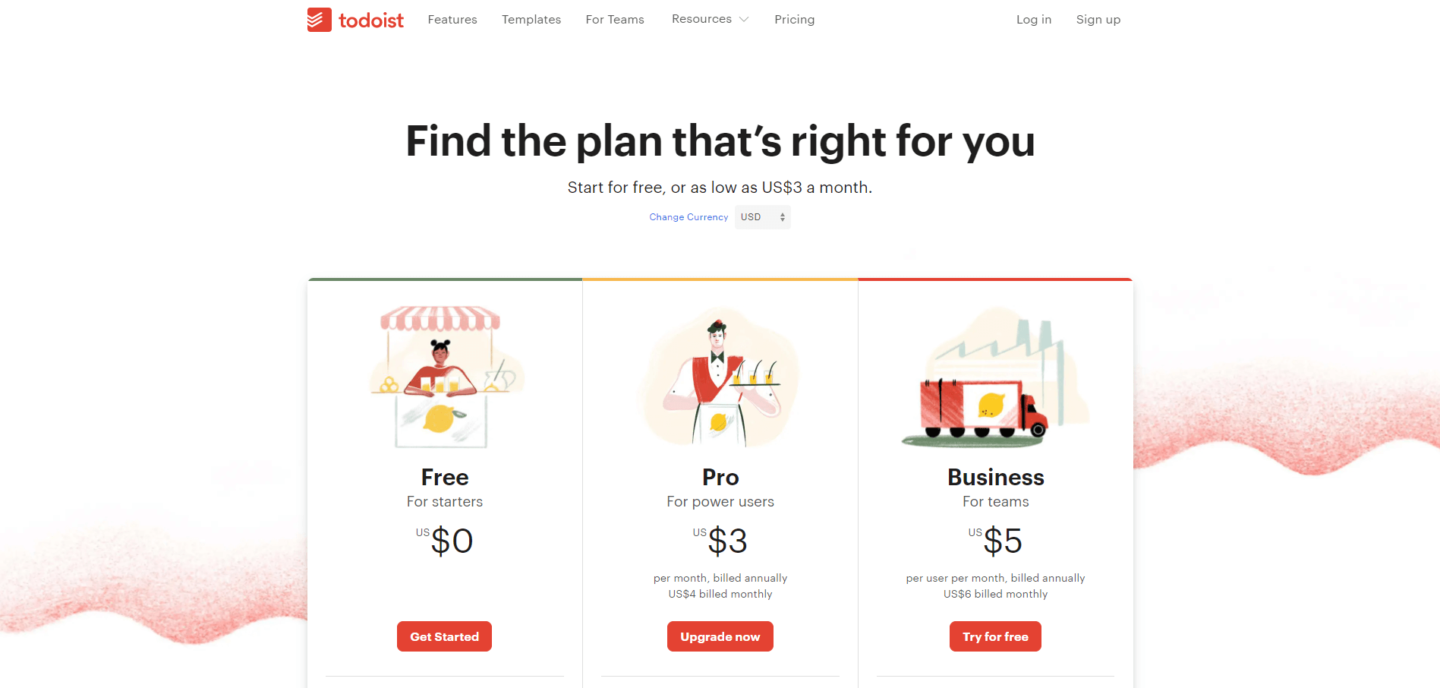
Todoist Free ist eine großartige Möglichkeit für den Einstieg und mehr als genug, um Ihnen zu ermöglichen, einige hilfreiche Aufgabenlisten für den Alltag zu erstellen.
Wenn dir Todoist gefällt, dann lohnt sich der Premium-Plan für 3 $/Monat (ohne Mindestbenutzeranforderungen). Die Anzahl der Listen (oder Projekte), die Sie haben können, steigt von 80 auf 300, aber meine Lieblingsergänzung sind „Erinnerungen“. Haben Sie Angst, etwas zu vergessen? Legen Sie dann eine Erinnerung für eine Aufgabe fest und Sie werden per E-Mail, SMS und Push-Benachrichtigung benachrichtigt. Sauber!
Todoist Business wurde speziell für Teams entwickelt. Der Funktionsumfang ist im Grunde derselbe, aber es gibt einen Team-Posteingang, zentralisierte Admin-Steuerelemente und größere Limits für Projekte.
Um Todoist auszuprobieren, gehe zu https://todoist.com und klicke oben rechts auf dem Bildschirm auf den Link Anmelden.
Vergleich von Asana, Trello und Todoist
Es wurden viele Artikel über Asana, Trello und Todoist geschrieben. Die Vergleiche in diesen Artikeln sind oft etwas verwirrend. Anstelle einer erschöpfenden Liste, die Feature gegen Feature aufstellt, werde ich stattdessen darüber schreiben, wie jedes System aus einer persönlichen Perspektive verwendet wird, und Ihnen dabei hoffentlich helfen, zu entscheiden, welches System für Sie am besten geeignet ist.
Asana
Alle drei Unternehmen haben viel investiert, um sicherzustellen, dass die Benutzeroberfläche glatt und intuitiv ist und die Benutzeroberfläche von Asana ausgezeichnet ist.
Wenn Sie sich anmelden, wird Ihnen links eine Haupt-Taskleiste und dann rechts ein Projektbereich angezeigt. Die Kernstruktur von Asana dreht sich um Projekte. Jedes Projekt enthält Aufgaben. Und jede Aufgabe kann Unteraufgaben, Kommentare, Fälligkeitsdaten und mehr haben. Eigentlich ziemlich logisch!
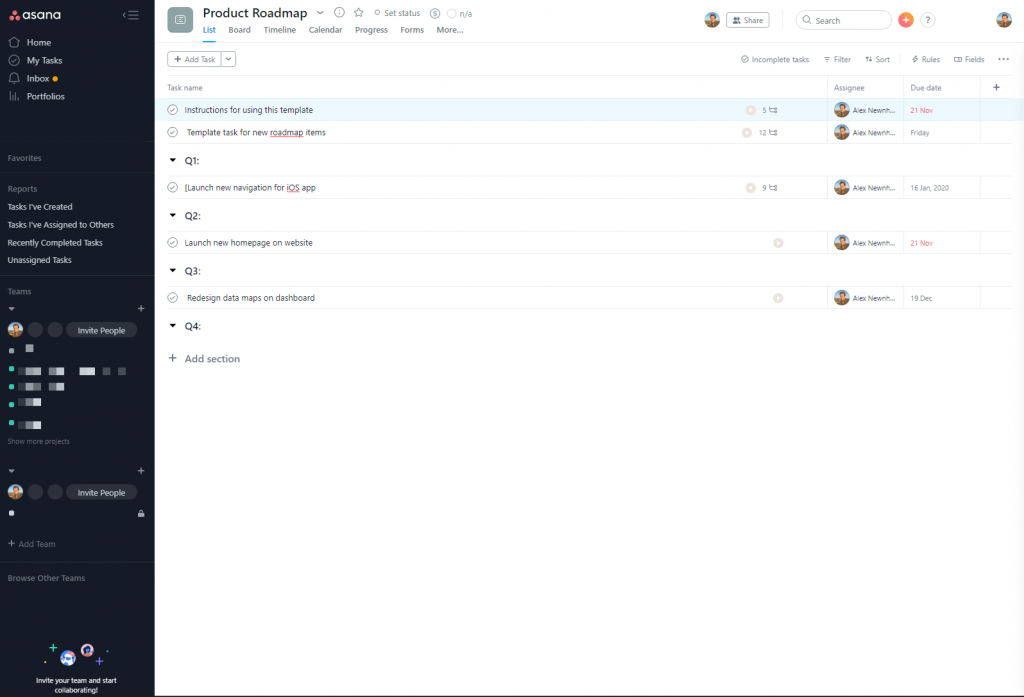
In diesem Sinne sollten Sie zunächst ein Projekt erstellen. Sie können dies tun, indem Sie auf den blauen Text „Projekt erstellen“ klicken, der sich in der schwarzen Leiste auf der linken Seite befindet.
Sie werden gefragt, ob Sie eine Liste oder ein Board erstellen möchten. Dies ist die erste große Entscheidung in Bezug darauf, wie Sie Asana verwenden werden. Listen waren von Anfang an die Hauptstütze der Funktionsweise von Asana. Sie bestehen aus einer einfachen Liste von Aufgaben, die nacheinander präsentiert werden. Trello hingegen (und dazu später mehr) arbeitet mit einem System von Boards, in denen Aufgaben als „Karten“ präsentiert werden, die an diese Boards geheftet sind. Asana hatte eindeutig das Gefühl, dass ihm ein Trick fehlte, und sie führten ein Brettsystem ein, das mit dem von Trello mithalten konnte. Zum Zeitpunkt des Schreibens können Sie nicht von Liste zu Board (oder umgekehrt) wechseln, daher ist es am besten, ein Projekt mit dem Listenformat und ein Projekt mit dem Board-Format zu erstellen, um zu sehen, welches Sie bevorzugen.
Denken Sie daran, dass Sie beides verwenden können… ein Projekt funktioniert am besten als Liste (z. B. können Sie eine Büroeinkaufsliste erstellen, die eine Liste von Büroverbrauchsmaterialien enthält, die bestellt werden müssen), während ein Board am besten für die Verwaltung eines Kundenprojekts geeignet ist .
Aufgaben hinzufügen und verwenden
Sobald Sie Ihr Projekt eingerichtet und ausgewählt haben, ob Sie ein Board oder eine Liste verwenden möchten, können Sie mit dem Hinzufügen von Aufgaben fortfahren. Klicken Sie auf das Plus-Symbol oben rechts auf dem Bildschirm, um damit zu beginnen, oder fügen Sie eines direkt aus dem Projekt hinzu.
Sie sehen ein geöffnetes Popup, in dem Sie eine Reihe von Elementen für die Aufgabe anpassen können. Am nützlichsten finde ich das 'Fälligkeitsdatum'. Wie Sie erraten haben, wird dieses Feld verwendet, um zu markieren, bis wann die Aufgabe erledigt sein soll. Ein weiteres großartiges Feature der Fälligkeitsdatumsfunktion ist die Funktion „Auf Wiederholung setzen“. Auf diese Weise können Sie Asana veranlassen, die Aufgabe zu einem späteren Zeitpunkt basierend auf den von Ihnen angegebenen Kriterien zu wiederholen. Wenn Sie beispielsweise eine Aufgabe einrichten möchten, die Sie daran erinnert, dreimal pro Woche auf Ihren geschäftlichen sozialen Konten zu posten, können Sie Asana anweisen, jede Woche an festgelegten Tagen eine neue Aufgabe zu erstellen. Das bedeutet, dass (zum Beispiel) jeden Montag, Mittwoch und Freitag eine neue Aufgabe erstellt wird. Es funktioniert hervorragend.
Aufgaben zuweisen und Teamkommunikation
Im selben Popup-Fenster für Ihre Aufgabe sehen Sie die Option, eine Aufgabe jemandem zuzuweisen, der in Ihrem Konto registriert ist. Wenn Sie ein Team von Personen haben, die an einem Projekt arbeiten (was Asana vorsieht), können Sie jede Aufgabe einem Teammitglied zuweisen, ein Fälligkeitsdatum hinzufügen und dann eine Beschreibung und Kommentare zu dieser Aufgabe hinzufügen. Ihr Teammitglied wird dann über diese Aufgabe benachrichtigt.
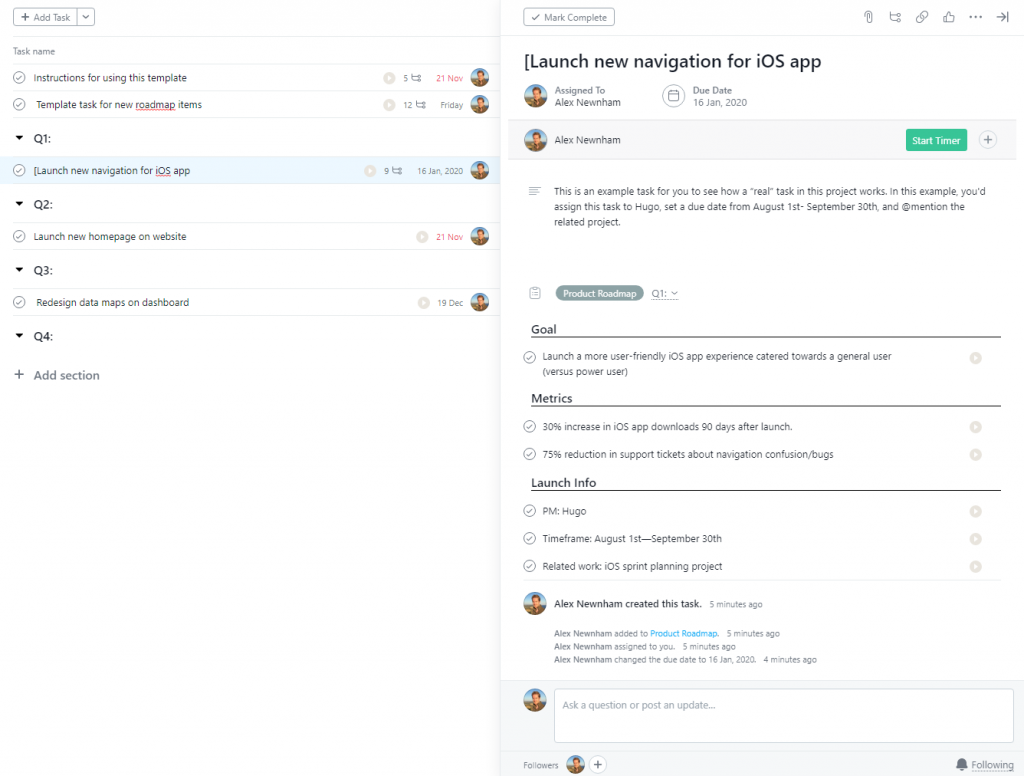
Das Kommentarfeld ermöglicht die Zusammenarbeit bei dieser Aufgabe, was bedeutet, dass Konversationen von E-Mails ferngehalten werden können. Sie können Dokumente und andere Assets entweder direkt oder über Dropbox, Google Drive, Box oder Sharepoint in die Aufgabe hochladen, was bedeutet, dass alles an einem Ort aufbewahrt wird. Es ist ein glattes System.
Einziger kleiner Kritikpunkt an diesem System ist, dass nur einer Person eine Aufgabe zugeteilt werden kann. Ich habe dies mehrfach als negativ kommentiert gesehen. Asanas Antwort ist, dass Aufgaben in der Regel nicht erledigt werden, wenn sie mehr als einer Person zugewiesen werden. Sie fördern stattdessen die Verantwortung für Aufgaben und ermöglichen die Erstellung von Unteraufgaben innerhalb einer Aufgabe, die dann anderen im Team zugewiesen werden können. Das mag Ihnen gefallen, vielleicht auch nicht, aber Asana macht es so!
Unterwegs arbeiten mit Asana
Die Web-App funktioniert hervorragend und für viele Teams, die an Schreibtischen sitzen, wird dies das primäre Mittel zur Verwendung von Asana sein. Natürlich gibt es Zeiten, in denen Sie unterwegs sind oder remote arbeiten, und es ist nützlich, auf Ihre Aufgaben auf Ihrem Handy oder Tablet zugreifen zu können.
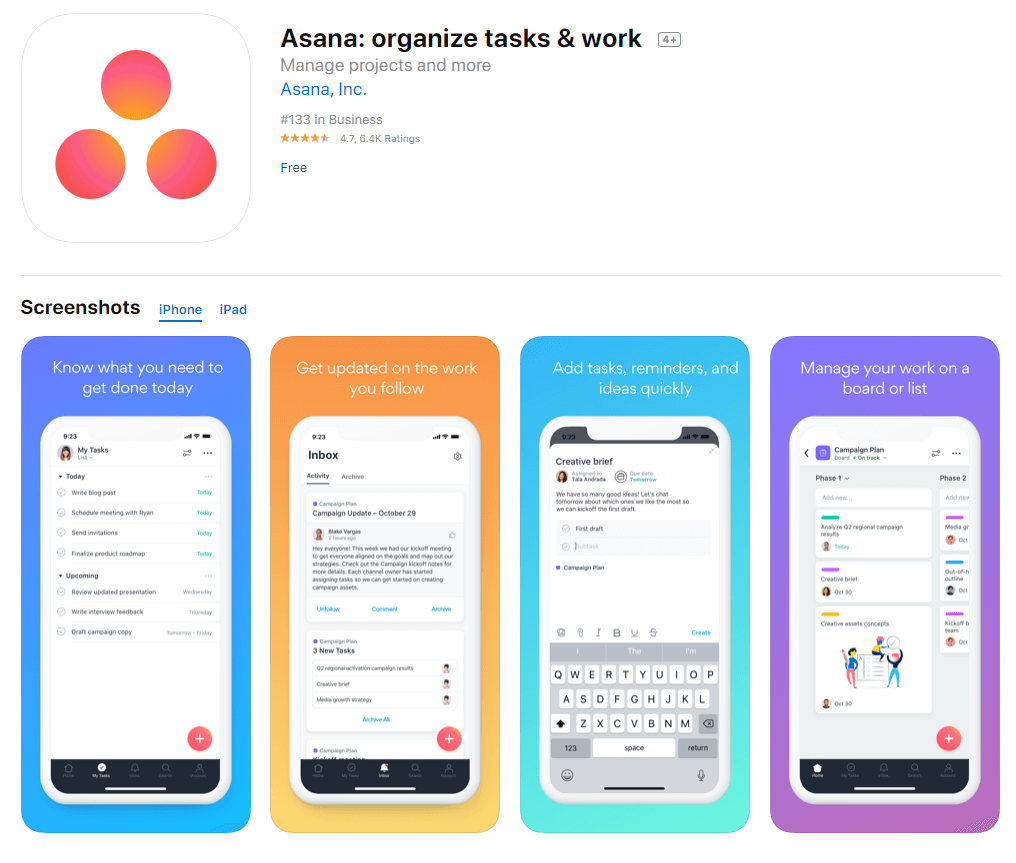
Asana erfüllt dies mit einer funktionsreichen App, die fast die gleiche Funktionalität wie die Web-App bietet. Sie können auch offline arbeiten und alle Änderungen, die Sie vornehmen, werden synchronisiert, wenn Sie sich wieder mit dem Internet verbinden (nützlich, wenn Sie beispielsweise auf einem Flug den Überblick über Ihre To-Do-Liste behalten möchten).
Asana-Integrationen
Asana bietet eine Reihe von Integrationen, die meiner Erfahrung nach ausgereift sind. Ein persönlicher Favorit ist Everhour, mit dem Sie die für Aufgaben aufgewendete Zeit direkt in Asana nachverfolgen können. Eine vollständige Liste finden Sie in ihrem App-Verzeichnis.

Asana Takeaway – Eindrücke und Gedanken
Ich verwende Asana täglich und finde, dass es eine großartige Balance zwischen Funktionalität und Einfachheit bietet. Einige Aufgaben- oder Projektmanagement-Apps können erschreckend komplex sein, und diese Komplexität steht der Erledigung von Aufgaben im Weg. Scheinbar einfache Elemente wie wiederkehrende Aufgaben funktionieren hervorragend und zuverlässig (was bei einigen Asana-Konkurrenten nicht immer der Fall ist).
Irgendwelche schlechten Punkte? Der Hauptkritikpunkt liegt nicht beim System selbst, sondern bei seiner Preisstruktur. Ich wünschte, sie würden Ihnen erlauben, Sitze/Benutzer einzeln zu kaufen, anstatt Sie zu zwingen, sie in 5er-Blöcken zu kaufen. Außerdem hat der Business-Plan (der eine relativ neue Ausgabe ist) viele zusätzliche Funktionen, die aber für kleine Unternehmen großartig wären sind auf einem unerschwinglichen Niveau angesiedelt.
Trello
Wenn Sie sich registriert und eingeloggt haben, sollten Sie als Erstes ein Board erstellen. Trello-Boards sind ein bisschen wie Asana-Projekte. Sie fungieren als Behälter für Ihre To-do-Liste. Daher sollten Sie wahrscheinlich darüber nachdenken, wie Sie Trello am besten so strukturieren, dass es zu Ihnen passt. Eine Option könnte sein, ein neues Board für allgemeine Aufgaben zu haben und dann vielleicht ein Board für jeden Kunden oder jedes Projekt, das Sie unterwegs haben.
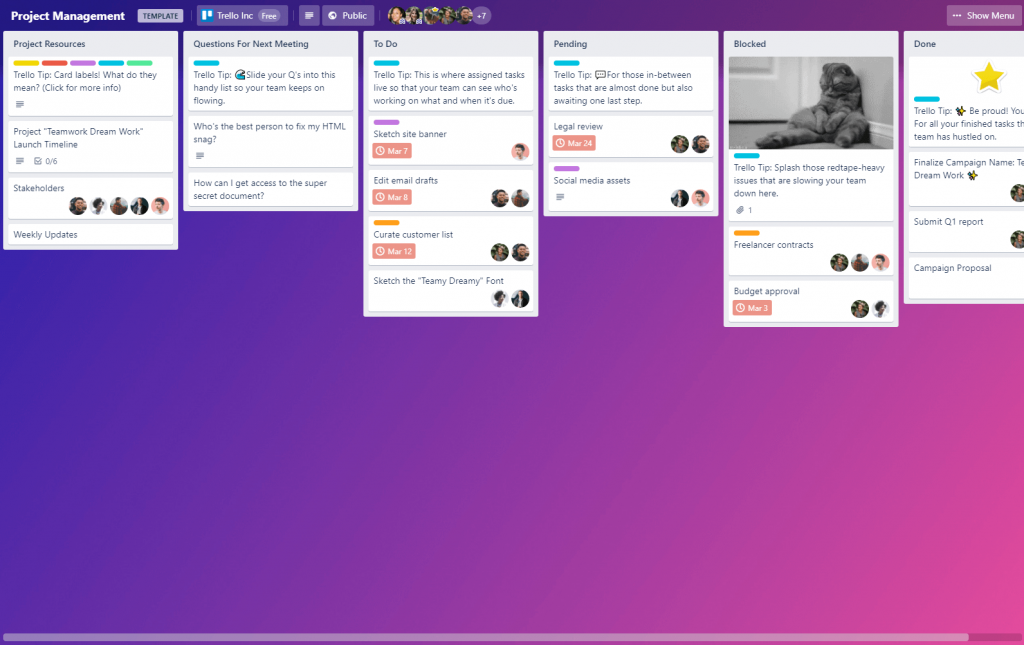
Jedes Brett ist in Listen unterteilt und jede Liste enthält Karten (die als Ihre Aufgaben dienen). Ich bin mir nicht bewusst, wie viele Boards, Listen und Karten Sie haben können, aber ich denke, es ist fair zu sagen, dass Sie ernsthaft überfordert wären, wenn Ihnen der Platz ausgeht!
Die Idee hinter dem Brett- und Listensystem ist, dass Sie Ihre Karten (oder Aufgaben) durch eine Reihe von Phasen bewegen können. Zum Beispiel „Warten auf Start“, „In Bearbeitung“ und „Abgeschlossen“.
Karten können von Liste zu Liste gezogen werden, aber nicht von Brett zu Brett. Um eine Karte von einem Board auf ein anderes zu verschieben, müssen Sie auf die Karte klicken und dann ein Board aus der Karte auswählen.
Hinzufügen und Verwenden von Karten
Sobald Sie Ihr(e) Board(s) und die Listen innerhalb dieser Boards eingerichtet haben, können Sie mit dem Hinzufügen Ihrer Aufgaben fortfahren. Klicken Sie in einer Liste auf „Karte hinzufügen“ und geben Sie dieser Karte dann einen Namen (normalerweise den Titel Ihrer Aufgabe). Sobald dies erledigt ist, können Sie auf die Karte klicken, um sie zu öffnen.
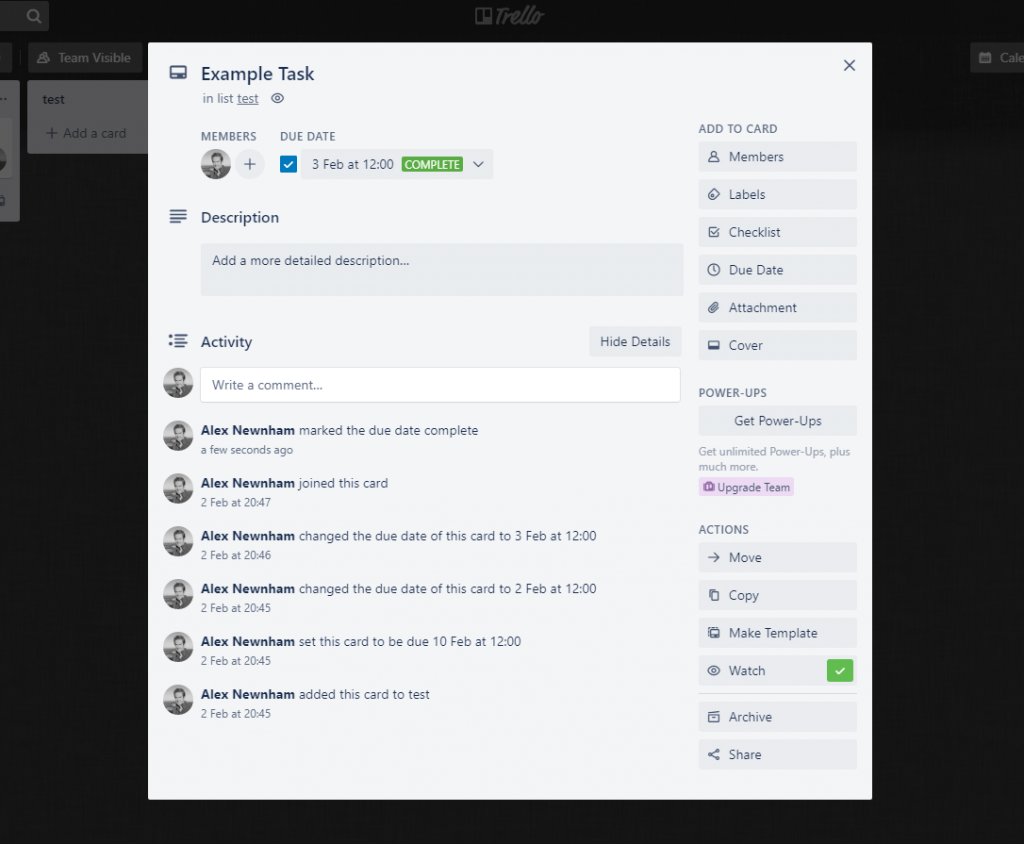
Innerhalb der Karte gibt es eine Fülle von Optionen. Sie können eine Beschreibung für die Aufgabe hinzufügen, ein Fälligkeitsdatum hinzufügen, eine Checkliste (für Teilaufgaben) hinzufügen und auch mit Powerups beginnen. Wie bei Asana können Sie einem Teammitglied eine Aufgabe zuweisen … im Gegensatz zu Asana können Sie eine Aufgabe jedoch mehreren Personen zuweisen! Das Kommentieren ist innerhalb der Karte möglich, was Ihnen hilft, sich von der gefürchteten E-Mail-Kette fernzuhalten.
Trello-Powerups
Powerups sind Integrationen mit dem Trello-System und umfassen alles von der Verknüpfung mit Ihrem Dropbox-Konto bis hin zu Dingen wie dem Hinzufügen von Google Hangouts oder sogar einer Karte! Unter https://trello.com/power-ups können Sie sich die Auswahl an Powerups ansehen
Powerups machen Karten unglaublich leistungsfähig, da Sie eine Vielzahl von Aktivitäten direkt von der Karte aus koordinieren und verwalten können. Das bedeutet, dass Trello als „Kommandozentrale“ für Ihr Projekt fungieren kann.
Unterwegs arbeiten mit Trello
Trello hat eine großartige mobile App, die die Web-App in Bezug auf Design und Funktionalität genau widerspiegelt.
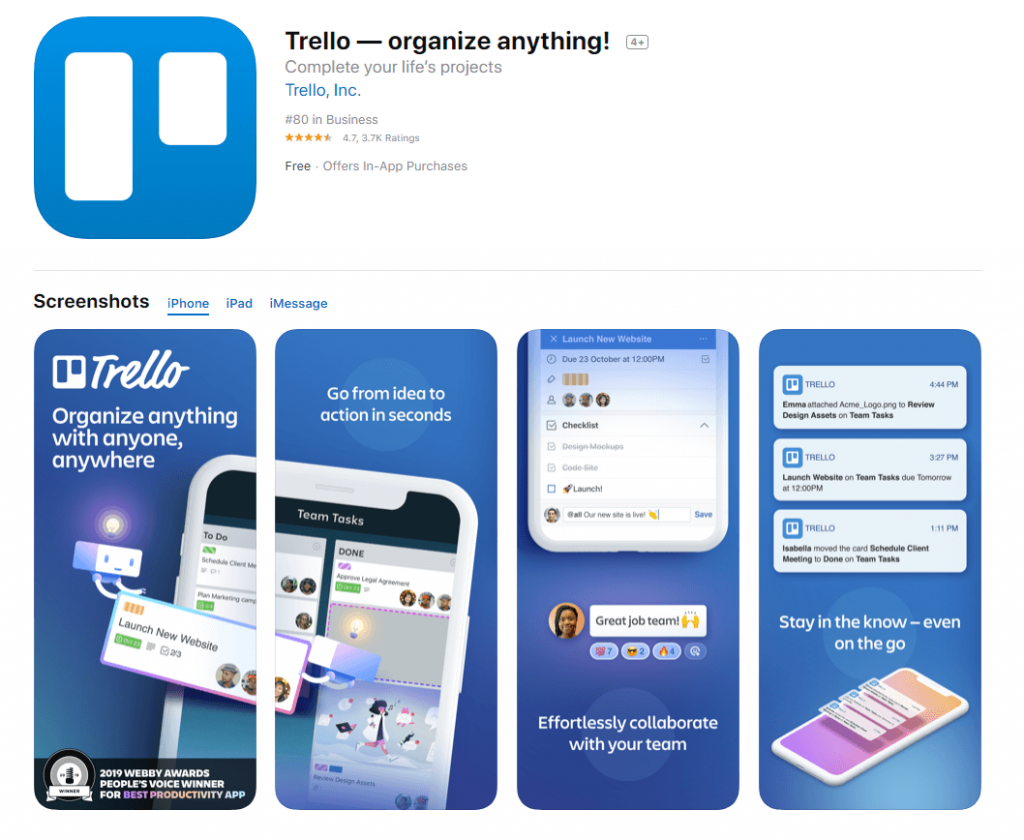
Als ich Trello zum Verwalten von Aufgaben verwendete, funktionierte die mobile App nicht offline, was sehr frustrierend war. Glücklicherweise wurde jetzt jedoch der Offline-Support eingeführt, sodass Sie an Ihren Boards arbeiten können, unabhängig davon, ob Sie ein Mobilfunksignal haben oder nicht.
Trello Takeaway – Eindrücke und Gedanken
Ich mag Trello wirklich sehr. Ich hätte auch gerne einen Vorwand, um Trello zu benutzen! Zufälligerweise habe ich mich trotz intensiver Arbeit damit leider von der Plattform entfernt. Wieso den? Ganz einfach, weil die Projekte, an denen ich arbeite, weniger für das Layout von Trello geeignet sind. Trello funktioniert meiner Meinung nach am besten, wenn Sie ein ganz bestimmtes Projekt im Sinn haben, zum Beispiel die Neugestaltung einer Website. In diesem Fall würden Sie ein brandneues Board mit dem Namen „Neue Website“ erstellen und dann mehrere Listen für dieses Projekt einrichten. Dabei kann es sich um eine Brainstorming-Liste, eine Liste mit „must-have“-Funktionen, eine Aufgabenliste, eine Fortschrittsliste und eine abgeschlossene Liste handeln. Teammitglieder, die ausschließlich an diesem Projekt arbeiten, hätten eine fantastische Ressource zur Hand, die es ihnen ermöglicht, zu kommunizieren und jeden Zentimeter des Projekts im Auge zu behalten.
Wo (wie ich) viele kleinere Projekte unterwegs sind, insbesondere solche mit vielen kleinen Aufgaben, die jeweils mit Fälligkeitsterminen versehen sind, ist es schwieriger, diese in Trello im Auge zu behalten. Wieso den? Es liegt an der Tatsache, dass es keine Funktion vom Typ „Unified Inbox“ gibt, mit der Sie ALLE Ihre Aufgaben nach Datum geordnet sehen können, entweder in Listenform oder in einem Kalender. Stattdessen müssen Sie jedes Board besuchen, um Aufgaben in diesen Boards anzuzeigen. Wie gesagt, das ist absolut in Ordnung, wenn man größere Projekte unterwegs hat, aber für mich ist es nicht so hilfreich. Dies ist jedoch keine Kritik an Trello, sondern nur eine einfache Beobachtung, wie es funktioniert.
Todoist
Todoist ist wirklich die ultimative To-Do-Liste! Nach dem Einloggen werden Sie sich schnell in der „To-Do-Liste“-Zone fühlen und schnell feststellen, dass Sie eine Aufgabe nach der anderen hinzufügen. Übermäßig komplexe Layouts und eine aufgeblähte Liste von Funktionen wurden zugunsten eines sauberen, modernen und einfach zu verwendenden To-Do-Listen-Systems entfernt, von dem ich denke, dass Sie es lieben werden.
Wie bei Asana können Sie Ihre Aufgaben in Projekte untergliedern. Dies geschieht über das sehr übersichtliche Benutzeroberflächenmenü auf der linken Seite. Melden Sie sich an und erstellen Sie dann Ihr erstes Projekt.
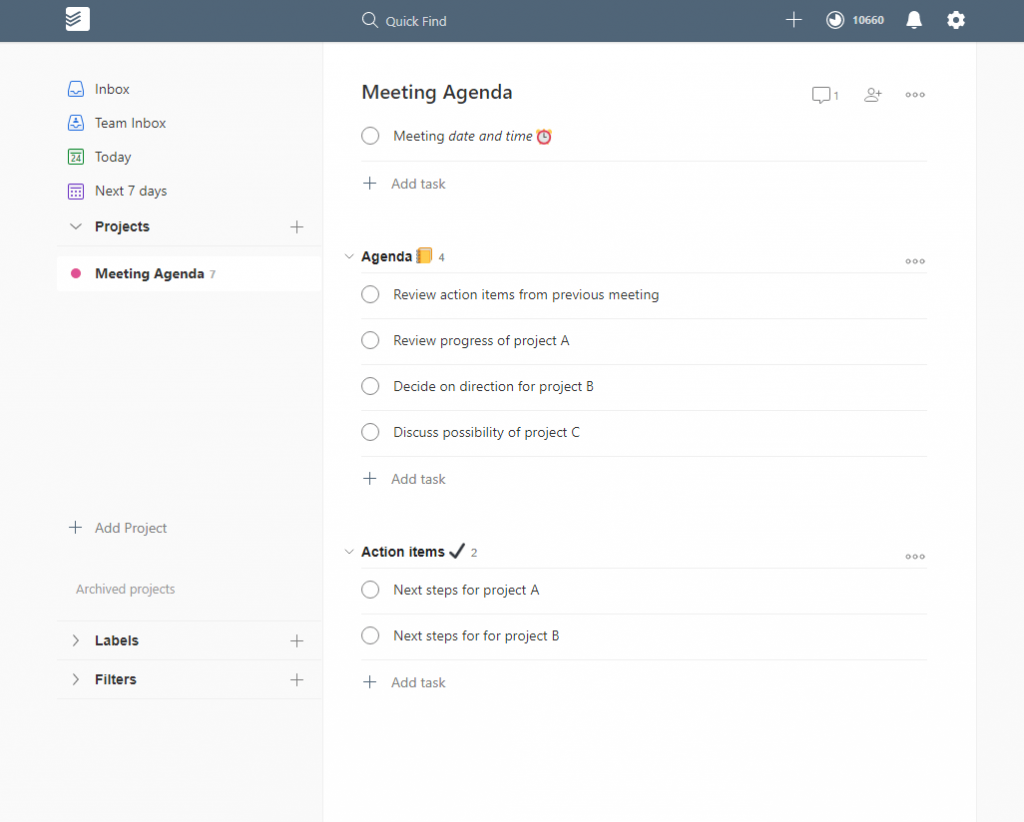
Projekte können farbcodiert und auch mit anderen geteilt werden (dazu gleich mehr). Über das Menü auf der linken Seite haben Sie auch einen superschnellen Zugriff auf einen echten Aufgabeneingang sowie eine Verknüpfung, die alle Ihre Aufgaben auflistet, die in den nächsten 7 Tagen fällig sind. Dies ist eine meiner Lieblingsfunktionen und wird ohne Filter oder komplexe Suchfunktionen erreicht.
Für diejenigen unter Ihnen, die eine genauere Kontrolle über Ihre Aufgaben wünschen, können Sie auch Labels hinzufügen, die Ihnen eine andere Möglichkeit bieten, Ihre Aufgaben in Unterkategorien einzuteilen. Ein Filtersystem ist ebenfalls vorhanden, sodass Sie Aufgaben anhand bestimmter Kriterien wie „Kein Fälligkeitsdatum“ suchen können. Es ist eine nützliche Funktion!
Aufgaben hinzufügen
Sobald Sie ein Projekt eingerichtet haben, öffnen Sie es und klicken Sie dann auf „Aufgabe hinzufügen“. Das ist es ... Sie sind auf dem Weg. Ich habe dir gesagt, dass Todoist der König der To-Do-Listen ist! Wenn die Aufgabe nur eine Erinnerung ist, etwas zu tun, können Sie es dabei belassen. Wie bei Asana und Trello können Sie jedoch auf Wunsch weitere Informationen hinzufügen, beginnend mit einem Fälligkeitsdatum. In Todoist wird dies als „Zeitplan“ bezeichnet. Klicke darauf und Todoist präsentiert dir ein paar Optionen… Heute, Morgen, Nächste Woche oder einen Kalender, aus dem du ein Datum auswählen kannst. Sie können sogar eine Zeit hinzufügen.
Ein wirklich nettes Feature ist die zusätzliche Verarbeitung natürlicher Sprache. Das bedeutet, dass Sie anstelle der Verwendung der Datumsauswahl (wie oben beschrieben) Ihre Aufgabe so schreiben können, dass sie das Fälligkeitsdatum enthält. Sie könnten also beispielsweise „Drahtmodell der Website fertigstellen bis morgen um 17:00 Uhr“ eingeben und Todoist würde dies in eine Aufgabe mit der Aufschrift „Drahtmodell der Website fertig stellen“ mit einem Fälligkeitsdatum und einer Uhrzeit von morgen um 17:00 Uhr umwandeln. Clever!
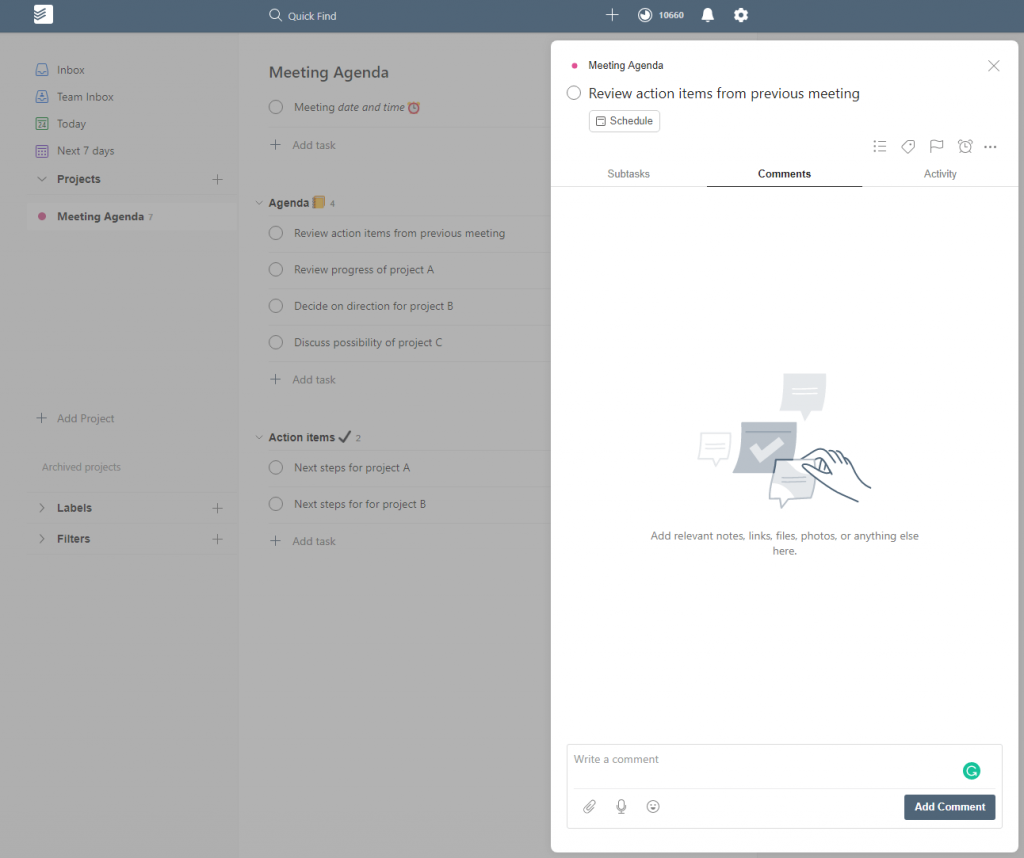
Sie können auch Kommentare zu Aufgaben hinzufügen, Dateien von Ihrem Computer, Google Drive oder Dropbox hochladen und Erinnerungen festlegen. Erinnerungen (eine Premium-Funktion) sind enorm hilfreich … schließlich brauchen Sie für einige Aufgaben einen Schubs, damit Sie sie nicht vergessen. Todoist sendet dir eine Erinnerungs-E-Mail, eine SMS und eine mobile Push-Benachrichtigung.
Zusatzfunktionen
Wenn Sie mit einem Team arbeiten, können Sie Projekte mit Mitgliedern Ihres Teams teilen. Sobald Sie dies getan haben, können Sie Benutzern einzelne Aufgaben zuweisen. Todoist kommt auch als persönliche/Familien-To-Do-Listen-App voll zur Geltung. Es ist der perfekte Ort, um ein Projekt zu erstellen, das mit anderen Mitgliedern Ihrer Familie geteilt wird, von dem aus Sie alle auf dem Laufenden bleiben können. Eine Einkaufsliste ist ein großartiges Beispiel… teilen Sie ein Projekt namens „Einkaufsliste“ mit Ihrem Partner und dann gibt es keine Entschuldigung mehr, Dinge zu vergessen, wenn der eine oder andere von Ihnen einkaufen geht! Da die Liste in Echtzeit aktualisiert wird (und Sie benachrichtigt werden, wenn jemand anderes eine Aufgabe erledigt), können Sie sogar Artikel spontan hinzufügen, während sie sich im Shop befinden.
Unterwegs arbeiten mit Todoist
Todoist beginnt wirklich zu glänzen, wenn Sie die mobile App herunterladen und ausführen. Wenn überhaupt, ist die mobile App besser als die Web-App. Es ist sehr modern, poliert und zuverlässig.
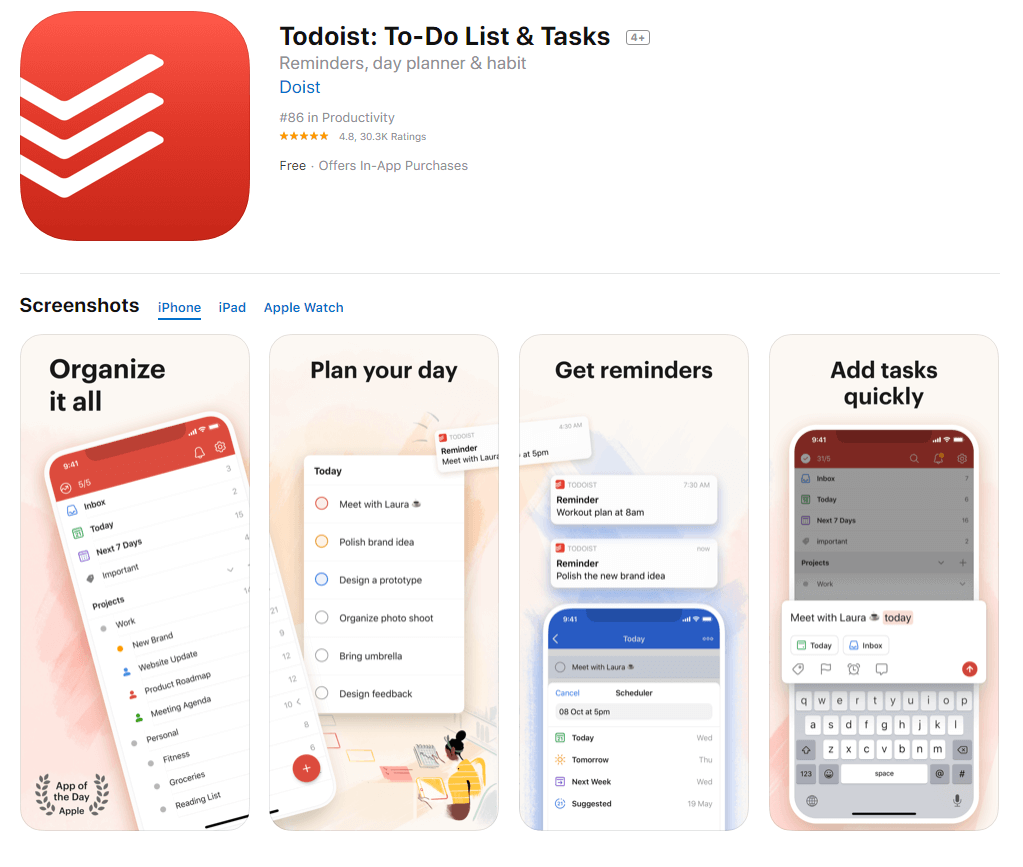
Es funktioniert online und offline und macht das Hinzufügen neuer Aufgaben super einfach.
Todoist-Integrationen und -Erweiterungen
Todoist bietet zusätzlich zur mobilen Version eine große Auswahl an Apps und Erweiterungen, darunter eine Chrome-Erweiterung, eine Windows- oder Mac-Desktop-App, Apps für bestimmte Uhren (wie die Apple Watch) und auch Plugins für E-Mail-Programme wie Outlook, die dies ermöglichen Fügen Sie Aufgaben direkt aus Ihren E-Mails hinzu. Es gibt auch über 60 App-Integrationen. Sieh dir https://todoist.com/integrations an
Todoist Takeaway – Eindrücke und Gedanken
Als reine To-Do-Listen-App ist Todoist kaum zu schlagen. Mit der Veröffentlichung von Version 10 hat Todoist gezeigt, dass es kontinuierlich verfeinert und verbessert werden kann, und hat aus der bescheidenen To-do-Liste eine moderne, einfach zu bedienende App gemacht, mit der jeder von Anfang an gut zurechtkommt.
Für den privaten Gebrauch finde ich es super. Und abhängig von Ihrem Geschäft gibt es keinen Grund, warum es nicht mit gutem Erfolg eingesetzt werden kann. Es ist vielleicht etwas weniger funktionsreich als Asana und Trello und fühlt sich bei komplexen Projekten möglicherweise etwas „unterfordert“ an.
Aber diese „Schwäche“ ist eigentlich seine Stärke. Es versucht nicht, eine alles singende, alles tanzende App zu sein. Stattdessen konzentriert es sich darauf, eine Sache wirklich gut zu machen, nämlich Ihnen ein zentrales Repository für all Ihre täglichen Aufgaben zu bieten. Ich benutze es täglich und vermute, wenn Sie es versuchen, werden Sie es auch tun!
Also … welches ist das Beste? Wer gewinnt im Kampf Asana vs. Trello vs. Todoist?
Nachdem ich alle drei Produkte im Laufe der Jahre ausgiebig verwendet habe, kann ich ehrlich sagen, dass sie alle ausgezeichnet sind. Die Realität ist jedoch, dass sie alle leicht unterschiedliche Anforderungen erfüllen, und daher gibt es hier keinen klaren „Gewinner“. Es hängt alles davon ab, was Sie vorhaben. Ich habe unten zusammengefasst, wie ich die einzelnen Elemente am besten in einen Workflow einfüge.
Asana: Am besten geeignet für Teams, die viele verschiedene Projekte am Laufen haben, die zeitkritisch sind. Das System ist funktionsreich genug, um sicherzustellen, dass Ihr Team auf dem gleichen Stand bleibt, aber nicht so komplex, dass es schwierig sein wird, Unterstützung von Ihrem Team zu erhalten. Die Tatsache, dass Sie ALLE Ihre Aufgaben filtern und sehen können, unabhängig davon, in welchem Projekt sie sich befinden, ist fantastisch, da Sie schnell einen Überblick darüber erhalten, was Sie tun müssen, gefiltert nach Dringlichkeit (ob Priorität oder Datum).
Trello: Am besten geeignet für tiefgreifende Projekte, auf die Sie und Ihr Team sich über einen längeren Zeitraum konzentrieren werden (z. B. die Neugestaltung einer Website). Das Board- und Listen-Layout macht es ideal, um den Überblick über die Menge an Informationen zu behalten, die Ihr durchschnittliches Projekt generiert, und stellt sicher, dass Ihr Team alle auf derselben Seite ist.
Todoist: Am besten, um den Überblick über alltägliche Aufgaben und Jobs zu behalten, die eine begrenzte Zusammenarbeit erfordern. Die mobile App macht es besonders einfach, unterwegs Aufgaben kontinuierlich zu ergänzen oder zu erledigen.
Alle drei Apps haben einen angemessenen kostenlosen Plan, der Ihnen genügend Funktionen bietet, um herauszufinden, welche für Sie am besten geeignet ist. Probieren Sie sie also aus und sehen Sie, welche für Sie am besten funktioniert. Viel Spaß beim Planen!
